Apple lancerede for nylig iOS 16 for sine smartphones, hvilket bringer masser af funktioner og designændringer ind. Nogle bemærkelsesværdige ændringer omfatter en ny tilpasselig låseskærm, en handy Fotoudskæringsfunktion, redigering og fortryd muligheder for iMessage og muligheden for at oversætte tekst fra både kamera-appen og fotobiblioteket.
Anbefalede videoer
Let
5 minutter
En iPhone
iOS 16 eller nyere
Låseskærmen ser nogle af de mest fremtrædende ændringer og kan nu tilpasses mere end nogensinde. Med iOS 16 tillader Apple også at ændre tidsskrifttypen på din låseskærm. Den nye standardskrifttype ser tykkere ud end den på iOS 15, så hvis du ikke er fan, kan du nemt ændre den. Faktisk kan du vælge fra en liste med otte tilgængelige skrifttyper på nuværende tidspunkt og også ændre deres farve.
Her er en nem trin-for-trin guide til at hjælpe dig med at tilpasse tidsskrifttypen på din låseskærm. Bare sørg for din telefon kører iOS 16, da tidligere iterationer af operativsystemet ikke kommer med denne funktion.
Sådan ændres urets skrifttype på iOS 16-låseskærmen
Apple har holdt hele processen let og enkel. Du behøver ikke dykke ned i din telefons indstillinger for at søge efter denne funktion. Du kan snarere hente tilpasningsmenuen frem direkte fra din telefons låseskærm.
Trin 1: Gå over til din telefons låseskærm, og tryk længe på en ledig plads for at starte tilpasningsmenuen.

Trin 2: Du vil blive mødt af en tilpasningsprompt. Du kan nu vælge, om du vil arbejde på din låseskærm eller din startskærm, hvis du er på iOS 16.1. Ellers starter du lige til at redigere låseskærmen.
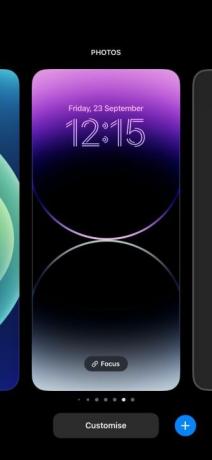
Relaterede
- Sådan downloader du iOS 17 beta på din iPhone lige nu
- Sådan tilføjer du widgets til din iPhone-låseskærm på iOS 16
- Sådan finder du downloadede filer på din iPhone eller Android smartphone
Trin 3: Nu skal du trykke på Ur over Tilføj widgets mulighed.
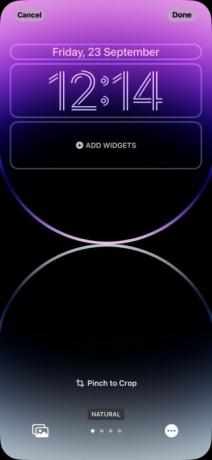
Trin 4: En ny menu med en masse skrifttyper skulle dukke op fra bunden. Du kan derefter vælge en af dem efter dine præferencer. Et eksempel på den skrifttype, du vælger, vises øverst.

Trin 5: Dernæst kan du også ændre skrifttypens farve fra bunden af din skærm. Når du trykker på en farve, vises en skyder nedenunder, så du kan ændre dens intensitet.
Trin 6: Når du er færdig med at finde det perfekte match af en skrifttype og en farve til din låseskærm, skal du trykke på x knappen i midten til højre på skærmen. Hvis du konfigurerer dette som nyt, vil du se en prompt kaldet Gem som tapetpar. Tryk på det, og du kan nu nyde din nye låseskærm.
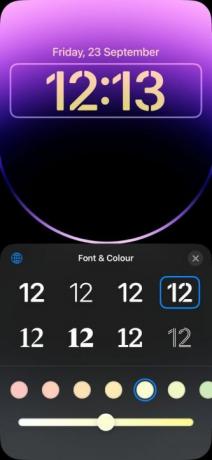
Apples iOS er længe blevet kritiseret af mange for at mangle tilpasningsfunktioner. Heldigvis tilbyder virksomheden med hver ny iteration nogle nye tilpasningsmuligheder. Den seneste iOS 16 kommer med et par af dem, specielt til din iPhones låseskærm. Ændring af skrifttype er en sådan fantastisk tilføjelse - du kan skifte mellem forskellige skrifttyper, når du keder dig med din låseskærm.
Redaktørens anbefalinger
- Sådan downloader du iPadOS 17 beta til din iPad lige nu
- Sådan forvandler du et Live Photo til en video på din iPhone
- Sådan slukker du for din iPhone 14 Pros altid tændte skærm
- 17 skjulte iOS 17-funktioner, som du har brug for at vide om
- De 16 bedste beskedapps til Android og iOS i 2023
Opgrader din livsstilDigital Trends hjælper læserne med at holde styr på den hurtige teknologiske verden med alle de seneste nyheder, sjove produktanmeldelser, indsigtsfulde redaktionelle artikler og enestående smugkig.



